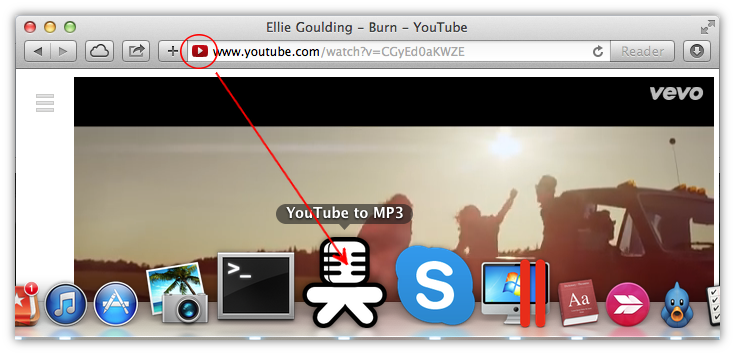Abra o seu navegador favorito e encontre o vídeo que você gosta no YouTube. Em seguida, selecione a URL na barra de endereço e copie para a área de transferência. Agora volte para o YouTube to MP3 Converter e pressione o botão Colar URL. O vídeo será adicionado.
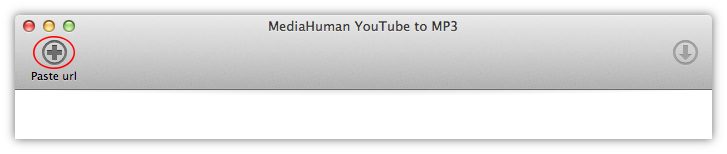
Copie a URL do navegador como no modo anterior. Volte para o programa e pressione o ícone de engrenagem no canto inferior esquerdo. Selecione Adicionar Vários URLs… e uma janela irá aparecer. Lá você pode colar a url salva. Você pode editar manualmente, adicionar mais urls ou colar a lista de urls. Depois de editar pressione OK e todos eles serão adicionados.
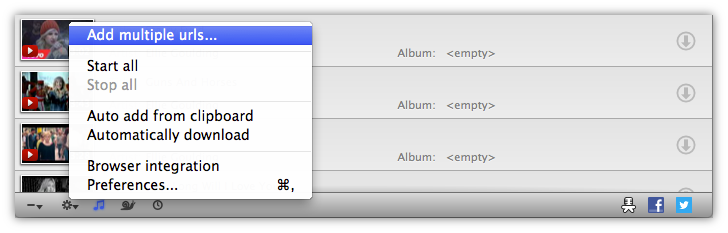
Outra maneira intuitiva é arrastar e soltar a URL. Basta arrastar a URL do navegador e soltar na janela do YouTube to MP3 Converter. E o vídeo será adicionado também.
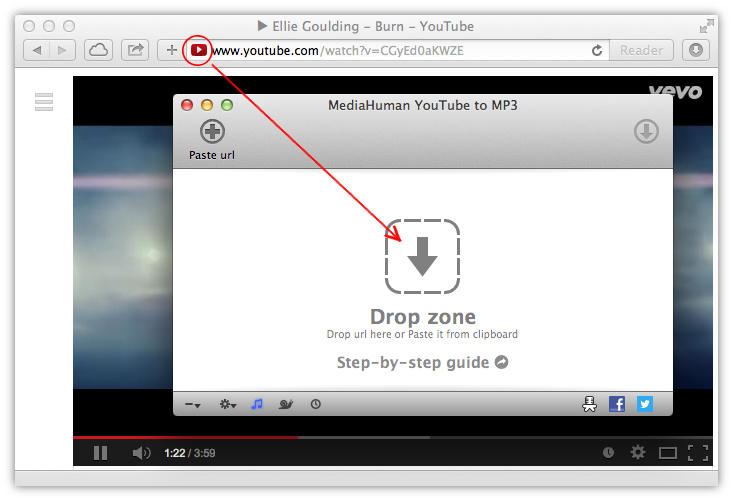
Há uma opção para adicionar URLs automaticamente. Para habilitar esse recurso clique no ícone da engrenagem no canto inferior esquerdo. Selecione Adicionar Automaticamente da Área de Transferência. E a partir de agora não há necessidade de pressionar nenhum botão adicional e mudar para o conversor para adicionar o vídeo. Basta navegar através do YouTube e copiar URLs de vídeo para área de transferência. O programa vai detectá-los e adicionar à lista.
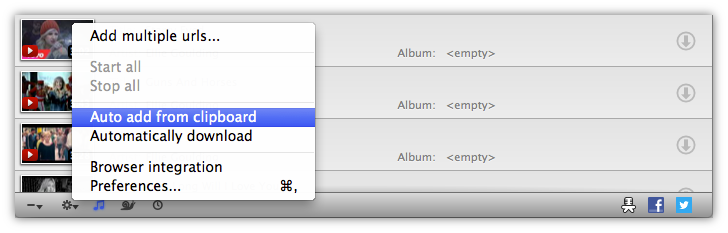
Essa maneira é somente possível no Mac OS X. Você pode arrastar a URL do vídeo e soltá-la no ícone do YouTube to MP3. O mais conveniente neste método é que não é necessário abrir o programa. Basta manter o ícone na base e soltar a URL quando você precisar.